E-Mail-Logs
Sie können die E-Mails, die über die InEvent-Plattform an Ihre Teilnehmer gesendet werden, mit unserer E-Mail-Logging-Funktion überwachen.
Wie kann ich auf die E-Mail-Logs zugreifen?
Um auf die E-Mail-Logs zuzugreifen, klicken Sie auf Marketing > Kommunikation > E-Mail-Logs.
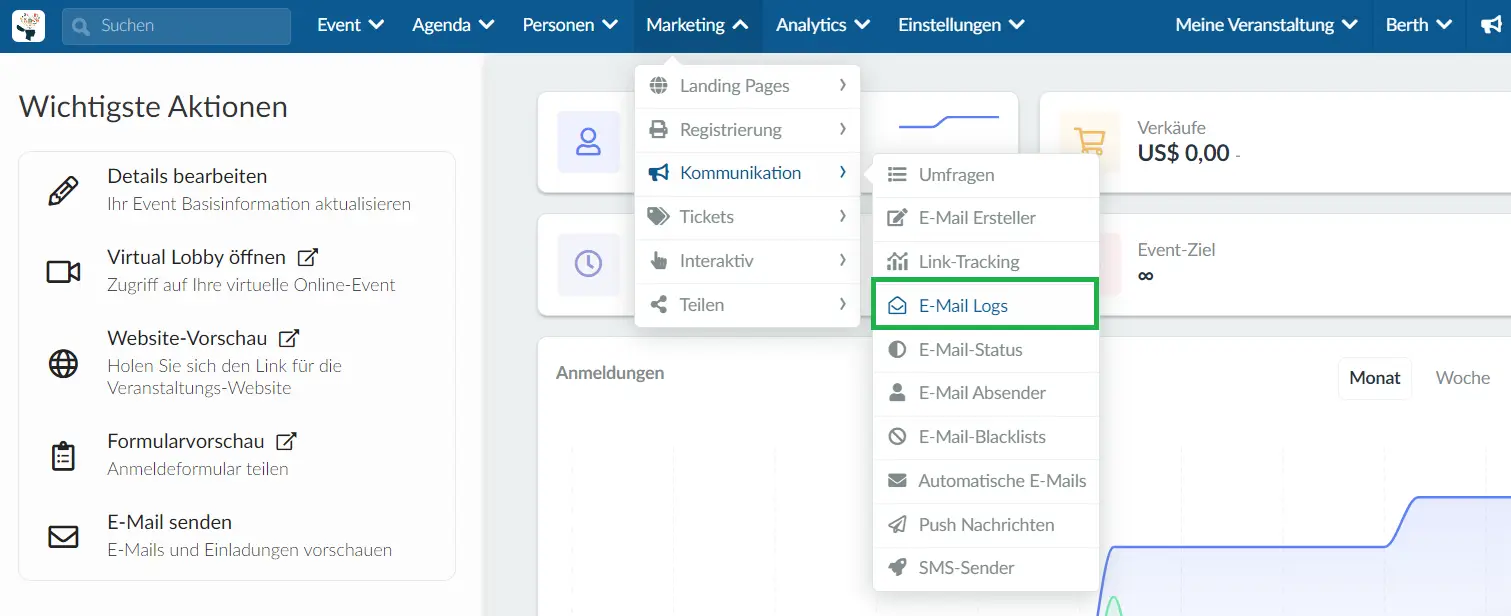
Sie werden dann eine Seite sehen, die Sie über Ihre E-Mail-Quote informiert, sowie eine Liste mit allen E-Mails, die versendet wurden. Außerdem können Sie E-Mail-Analysen einsehen und Berichte erstellen.
E-Mail-Quote
Ihre E-Mail-Quote zeigt Ihnen, wie viele E-Mails Sie bereits verschickt haben und wie viele E-Mails in Ihrem Vertrag enthalten sind.
Im folgenden Beispiel hat der Kunde bereits 95 E-Mails verschickt und sein Vertrag erlaubt ihm den Versand von 2500000 E-Mails.
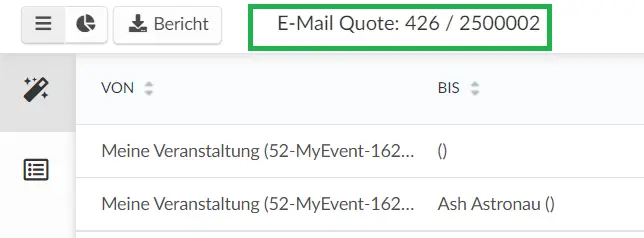
Sie können auch auf die Seite Abrechnung zugreifen, um Ihre E-Mail-Quoteninformationen zu überprüfen.
Liste mit allen E-Mails
Wenn Sie auf das grün hervorgehobene Symbol klicken, wie in der Abbildung unten gezeigt, sehen Sie eine Liste mit allen E-Mails, die auf der Plattform erstellt wurden.
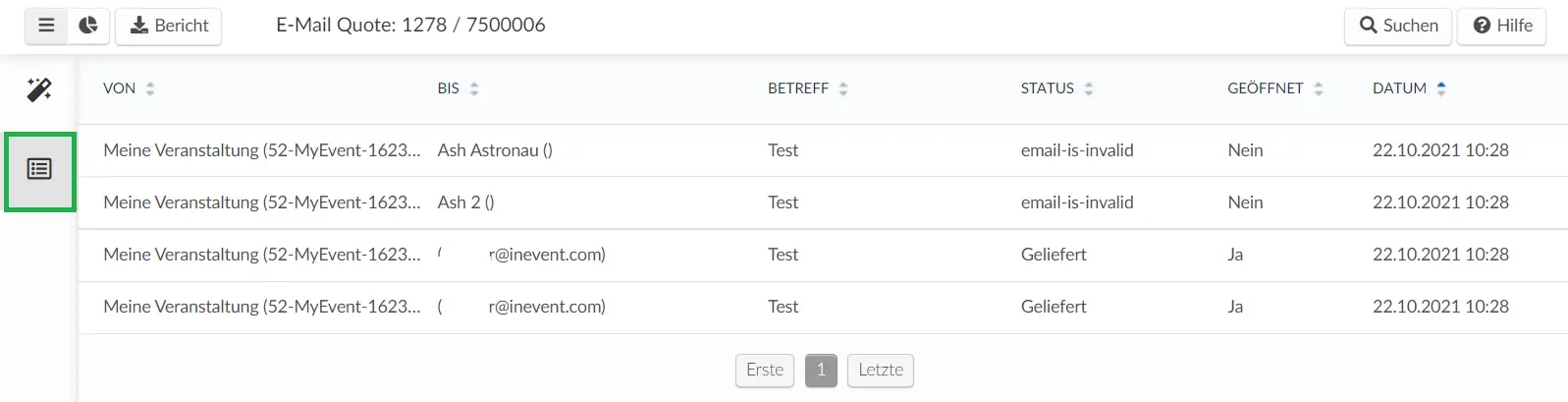
Wenn Sie die Statistiken für eine bestimmte E-Mail überprüfen möchten, klicken Sie auf den oberen Teil des E-Mail-Betreffs.
Sie werden auf eine neue Seite weitergeleitet, auf der Sie E-Mail-Logs und -Statistiken sehen können, z. B. wer Ihre E-Mails geöffnet hat, ihren Status und das Datum, wann sie versendet wurden.

Automatische E-Mails filtern
Wenn Sie lediglich die automatischen E-Mails überwachen möchten, die von der Plattform verschickt werden, müssen Sie auf das grün hervorgehobene Symbol klicken, wie in der Abbildung unten dargestellt.

Mögliche Statusnachrichten beim E-Mail-Versand
Es gibt einige mögliche Statusmeldungen, wenn Sie E-Mails über die Plattform versenden. Um mehr über sie zu erfahren, klicken Sie hier.
Die Spalte Geöffnet verstehen
Warum ist das denn, dass es E-Mails gibt, die nicht geöffnet wurden und trotzdem als gelesen angezeigt werden, und andere, die nicht als gelesen angezeigt werden, aber meine Teilnehmer haben sie bereits geöffnet?
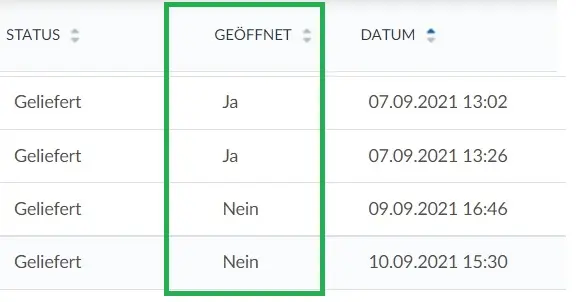
Damit eine E-Mail als geöffnet und gelesen angezeigt wird, muss der InEvent E-Mail-Server eine Rückmeldung vom E-Mail-Server des Empfängers erhalten, um sie als empfangen und/oder geöffnet zu erkennen. Es kann vorkommen, dass ein Empfänger die weitergeleitete E-Mail-Nachricht zwar erhalten hat, die Lesebestätigung jedoch nicht im Bericht erscheint, da der E-Mail-Server des Empfängers die Rückmeldung möglicherweise nicht an den InEvent-Server gesendet hat.
Eine weitere Möglichkeit ist, dass einige E-Mail-Server oder -Clients Plugins oder Erweiterungen verwenden, die E-Mails öffnen, um eine Nachverfolgung zu vermeiden. Dieses Plugin oder diese Erweiterung sendet zurück, dass die E-Mail geöffnet und/oder gelesen wurde, ohne dass der Empfänger dies tatsächlich getan hat.
Wie kann ich den Öffnungsstatus und die Klicks per E-Mail verfolgen?
Um die E-Mail-Analysen zu verfolgen, wählen Sie die Schaltfläche Statistiken anzeigen oben links.
Ebenfalls oben links finden Sie ein Dropdown-Menü, in dem Sie auswählen können, welche E-Mail-Adresse Sie für die Analyse der Öffnungs- und Klickraten verwenden möchten, oder Sie belassen es bei der allgemeinen Zusammenfassung (Alle E-Mails), die Ihnen die Timeline des Events anzeigt.
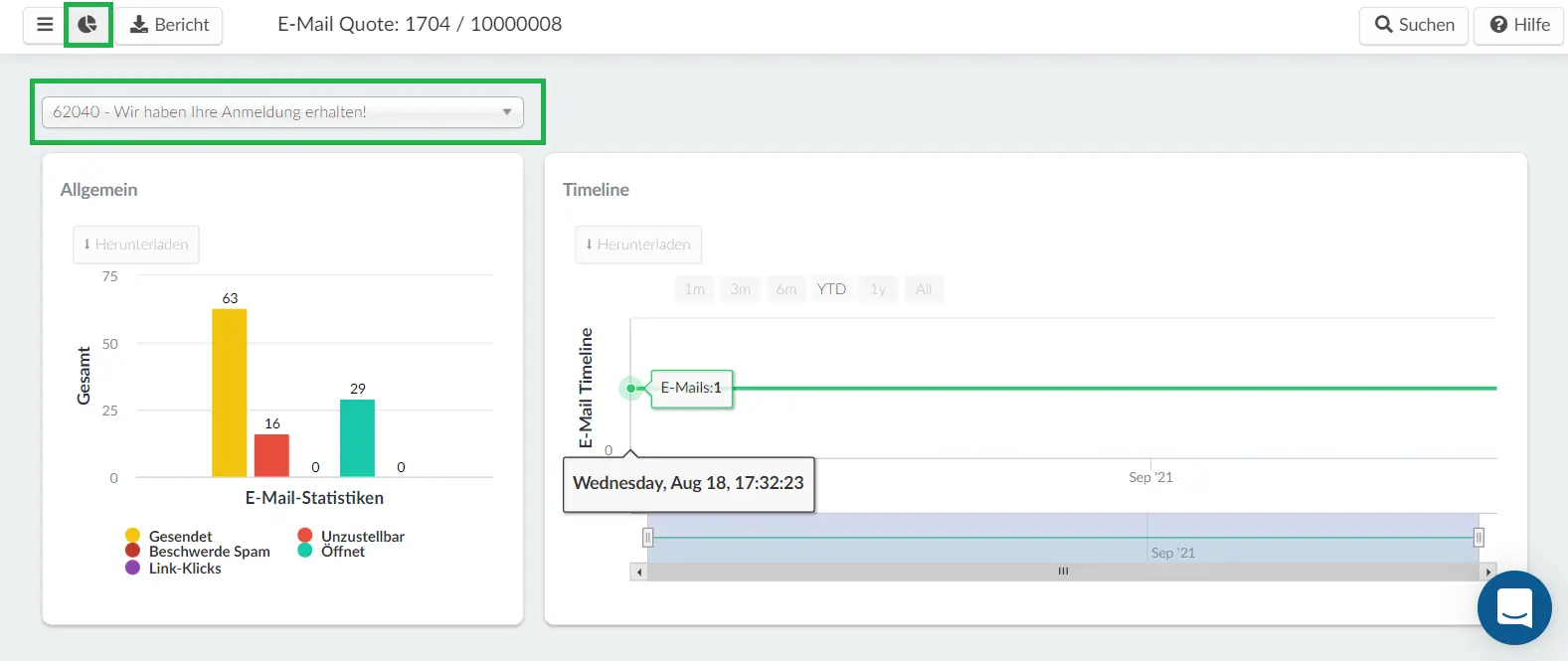
Auf diesem neuen Bildschirm sehen Sie zwei Diagramme:
- Die erste auf der linken Seite zeigt Ihnen E-Mail-Statistiken wie die Anzahl der gesendeten und geöffneten E-Mails, Link-Klicks, Spam-Beschwerden und Bounces.
- Das zweite Diagramm auf der rechten Seite zeigt Ihnen die E-Mail-Timeline an.
E-Mail-Statistiken herunterladen
Auf beiden Diagrammen, die im vorherigen Abschnitt vorgestellt wurden, finden Sie oben links eine Schaltfläche zum Herunterladen.
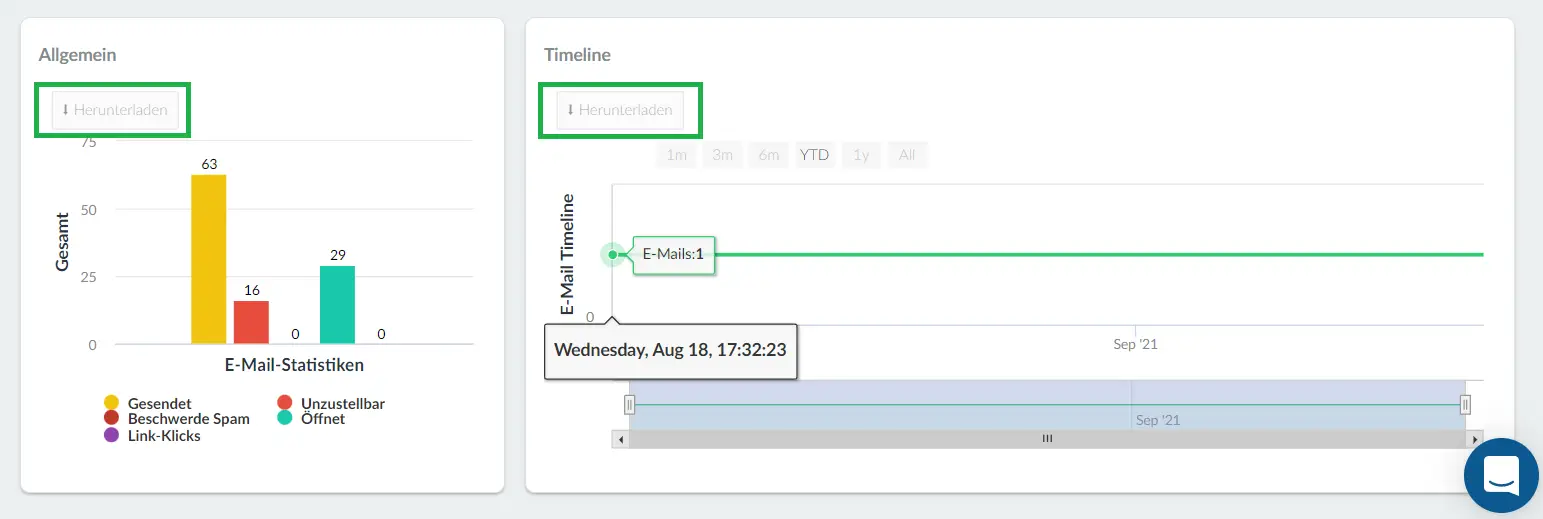
Sie können die Diagramme als Bilder herunterladen, die genau das zeigen, was Sie auf dem Bildschirm sehen. Die Datei wird in Ihrem Standardspeicherort für das Herunterladen gespeichert.
Kann ich einen Bericht erstellen?
Über den E-Mail-Verlauf können Sie verfolgen, an welche Adresse die Nachricht gesendet wurde, den Status, den Betreff, das Sendedatum und ob die Nachricht geöffnet wurde oder nicht. Sie können auch diese Informationen exportieren, indem Sie auf die Schaltfläche Bericht klicken.

Sobald Sie auf die Schaltfläche klicken, erscheint oben auf dem Bildschirm eine Meldung, die Sie darauf hinweist, dass Sie die Datei mit den Daten in Ihrer E-Mail erhalten, wenn der Vorgang abgeschlossen ist.

